WPS Word取消文档锁定状态的方法
时间:2023-09-13 08:45:17作者:极光下载站人气:704
平时在我们的日常办公中,会通过一些文档或者表格工具进行资料和数据的整理和统计等操作,而大家一般使用的办公软件之一就有wps,WPS这款办公软件存在着十分丰富的功能选项,一般我们在整理资料的时候,就会通过WPS中的文字文档进行整理,你可以对文档中的内容进行各种编辑和修改以及设计个人简历,或者是进行思维导图以及流程图的创建等操作,而目前有小伙伴反映自己的文字文档中有部分功能被锁定了,那么如何解锁呢,其实这种情况是由于自己设置了文档保护,因此某些功能无法使用,下方小编给大家讲解一下如何使用WPS word文档解锁的具体操作方法吧,需要的话可以看看。
方法步骤
1.首先,我们需要进入到WPS Word文档中,然后你可以看到工具栏中有部分功能是灰色的,无法使用。
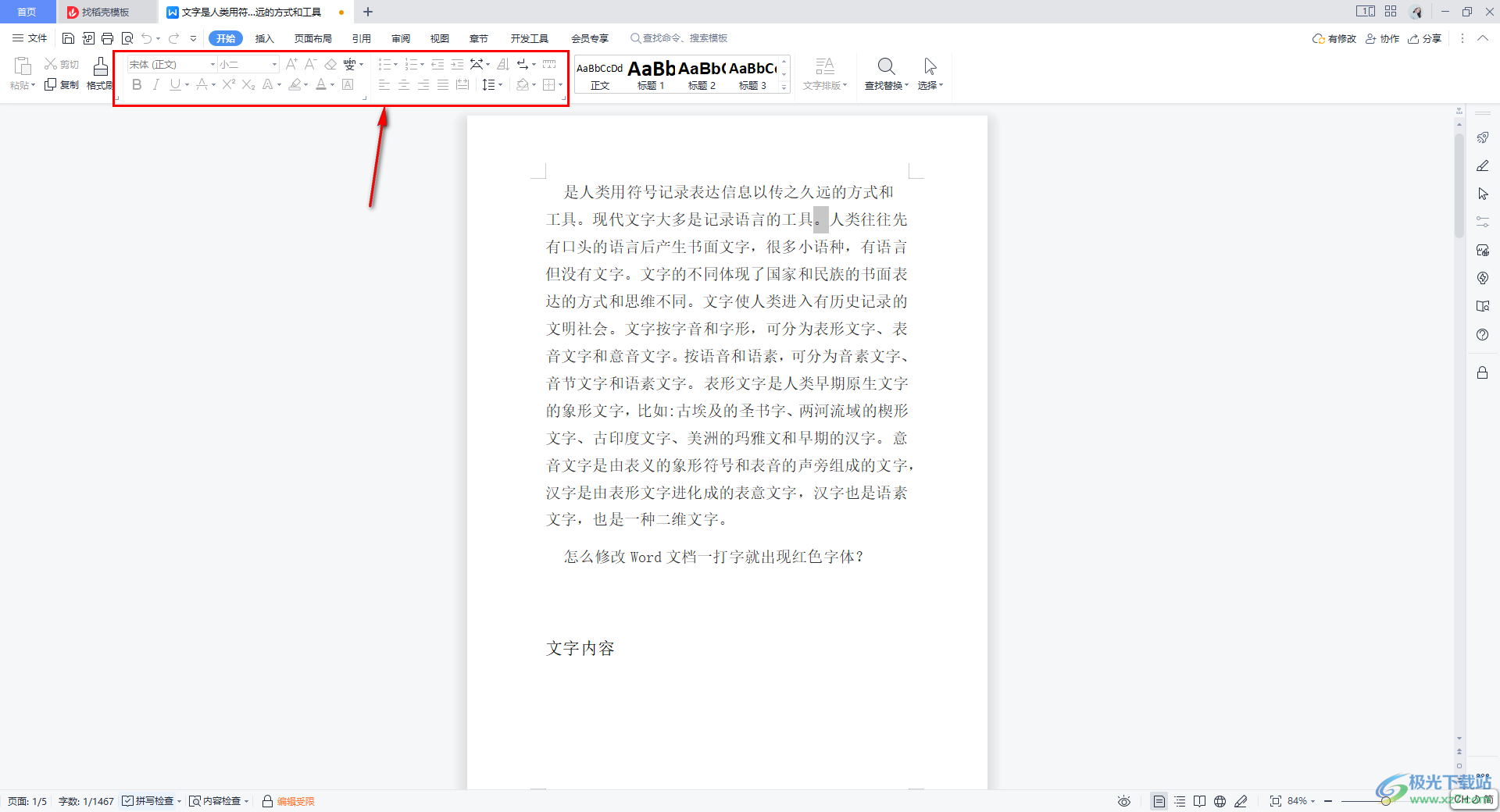
2.那么,我们可以将鼠标点击一下【审阅】选项,然后在展开的工具栏中将【限制编辑】选项进行左键点击。
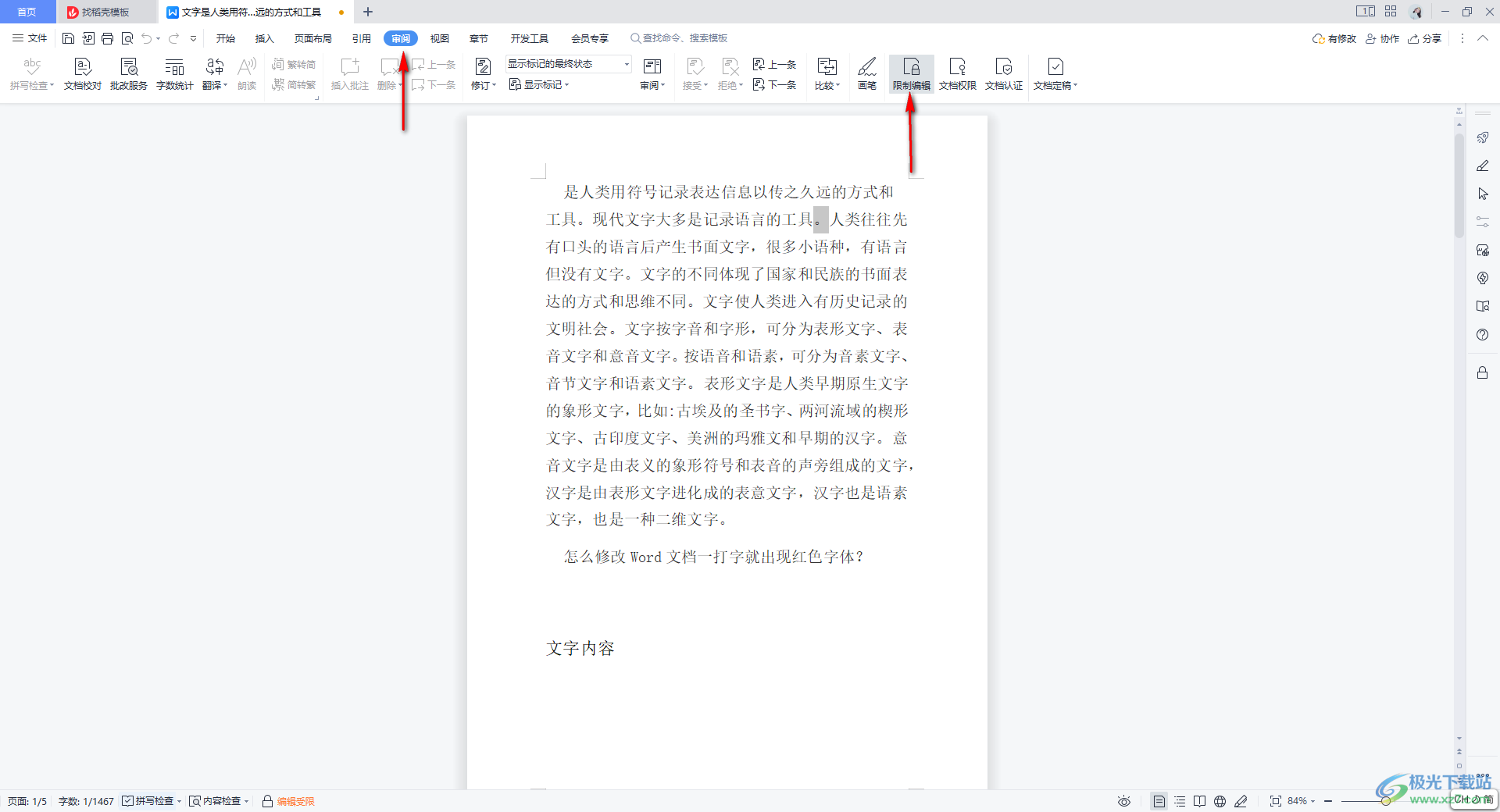
3.这时,在右侧就会弹出一个限制编辑的窗口设置区域,我们将【停止保护】按钮进行点击。
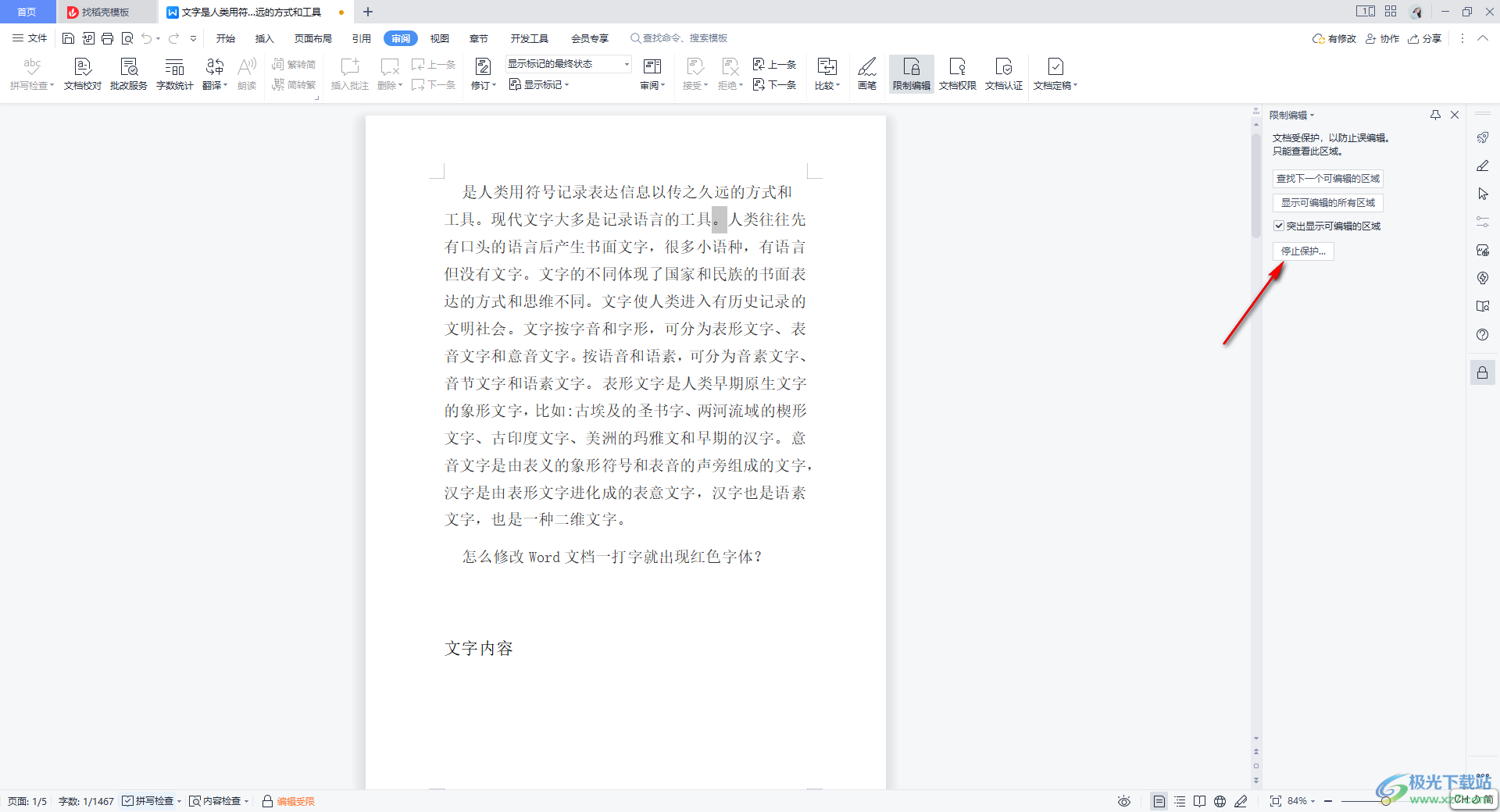
4.这时就会马上弹出一个取消保护文档的小窗口,在框中输入之前自己设置的限制编辑的密码,之后点击确定按钮。
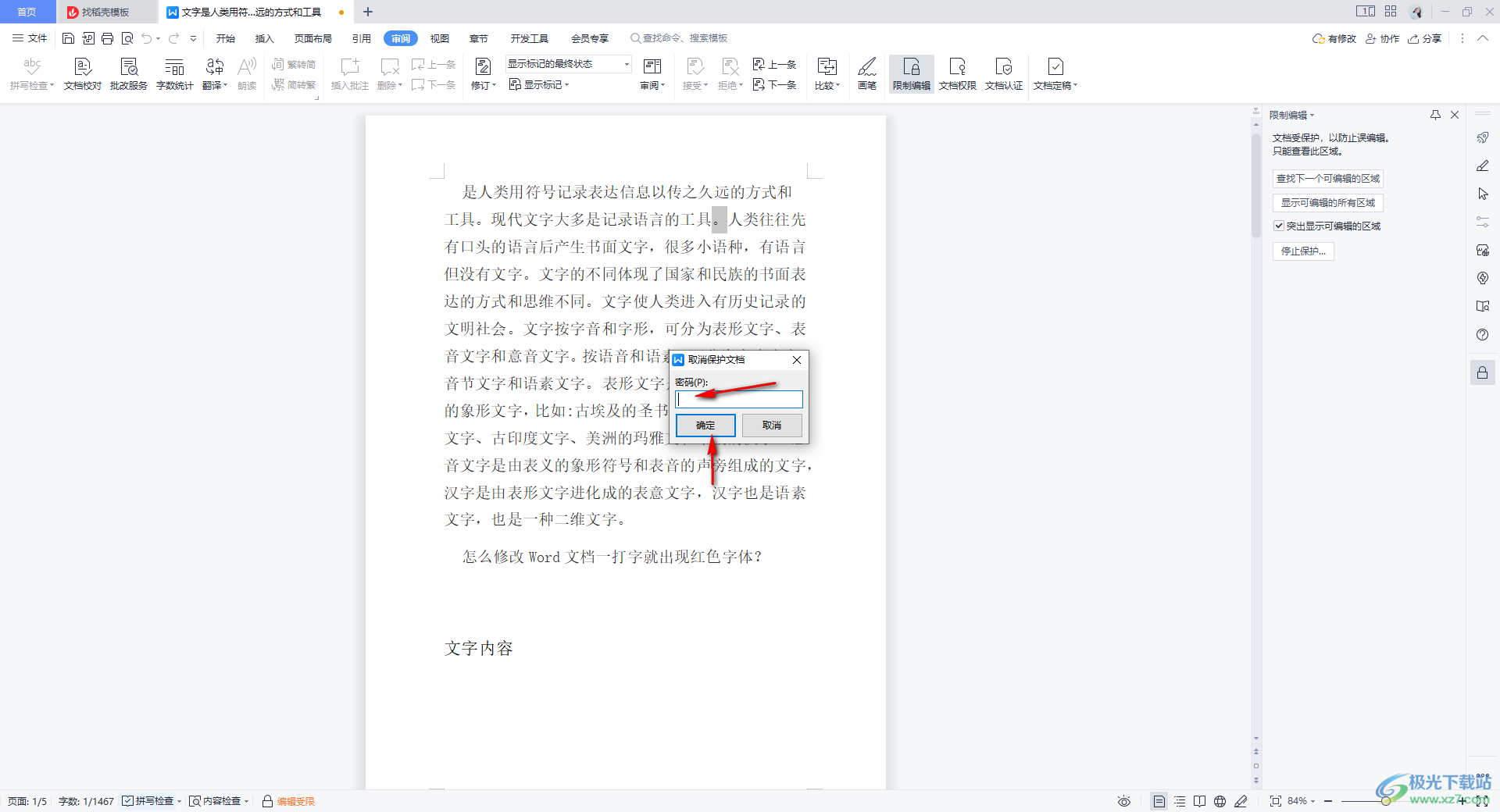
5.之后,在右侧将【设置文档的保护方式】前面的勾点击取消掉就好了。
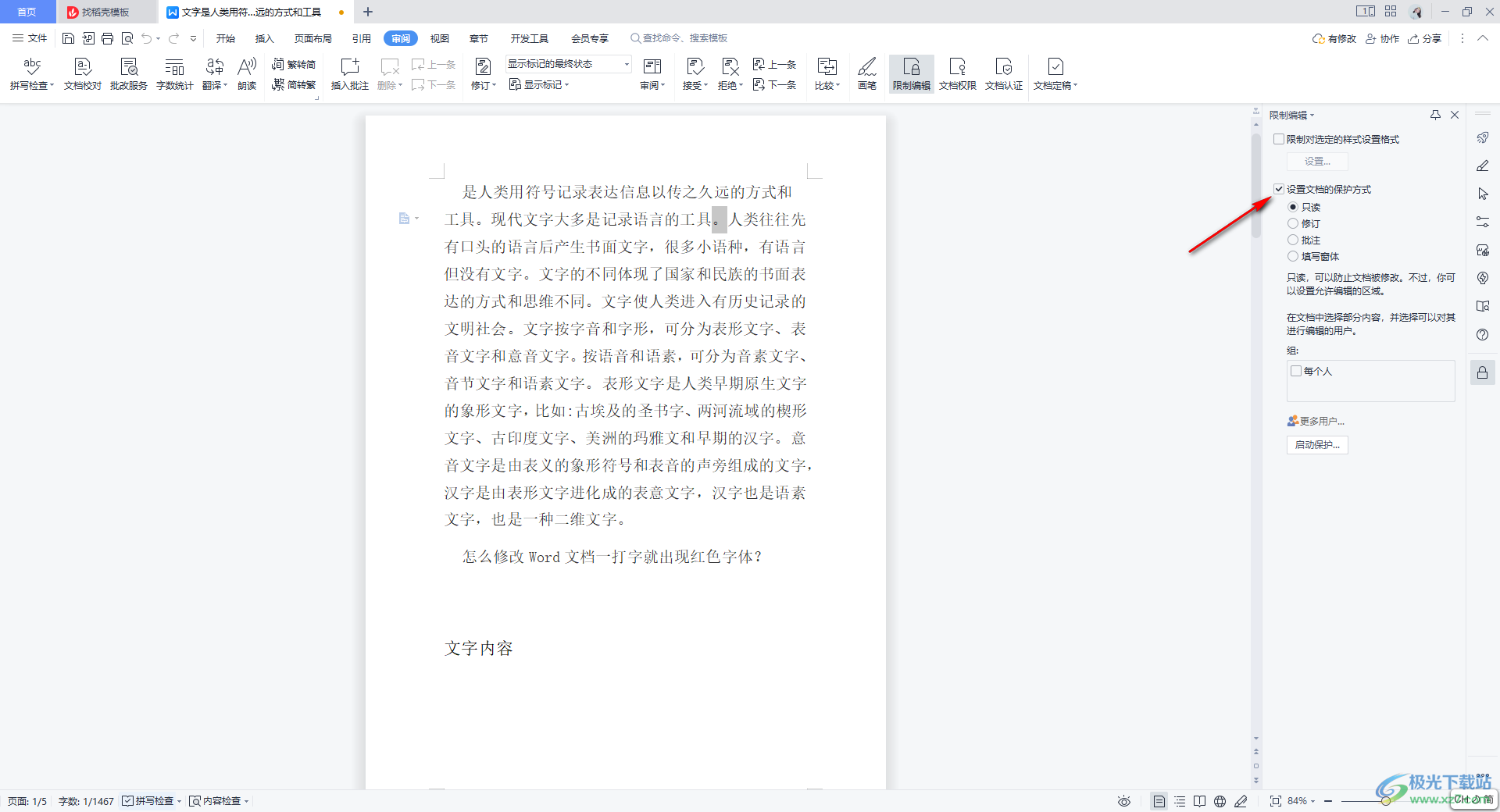
6.随后,你再来查看刚刚无法使用的功能选项,现在就可以正常显示和使用操作了,如图所示。
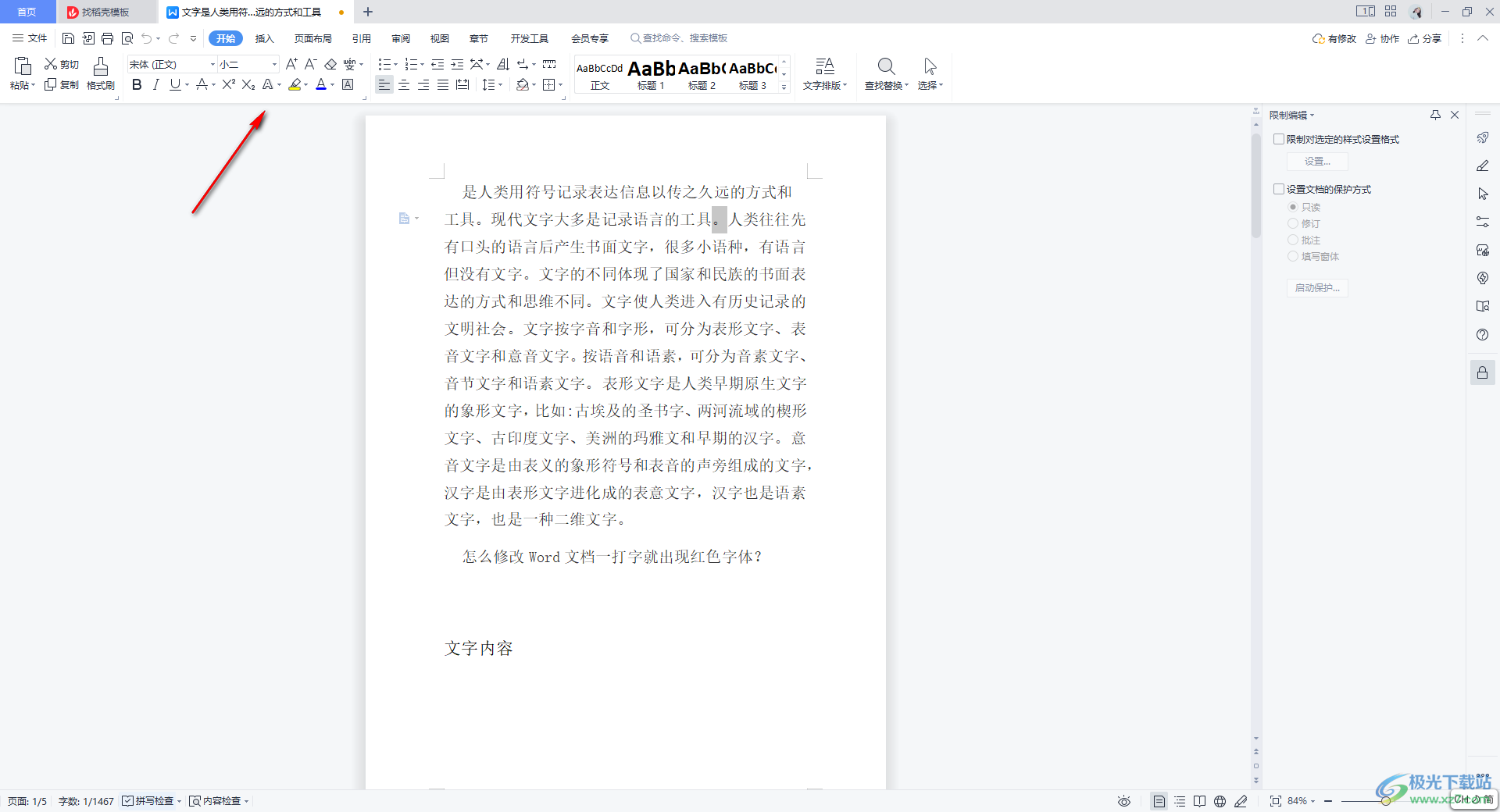
以上就是小编给大家讲解的关于如何使用WPS Word解决文档被锁定的问题方法教程,很多时候我们会使用Word文字文档对自己需要的资料整理,对于十分重要的文档就会进行保护,于是会设置一个保护密码,让我们的文档限制编辑,如果需要停止保护,则重新输入停止保护密码的就好了,感兴趣的话可以操作试试。

大小:240.07 MB版本:v12.1.0.18608环境:WinAll
- 进入下载
相关推荐
相关下载
热门阅览
- 1百度网盘分享密码暴力破解方法,怎么破解百度网盘加密链接
- 2keyshot6破解安装步骤-keyshot6破解安装教程
- 3apktool手机版使用教程-apktool使用方法
- 4mac版steam怎么设置中文 steam mac版设置中文教程
- 5抖音推荐怎么设置页面?抖音推荐界面重新设置教程
- 6电脑怎么开启VT 如何开启VT的详细教程!
- 7掌上英雄联盟怎么注销账号?掌上英雄联盟怎么退出登录
- 8rar文件怎么打开?如何打开rar格式文件
- 9掌上wegame怎么查别人战绩?掌上wegame怎么看别人英雄联盟战绩
- 10qq邮箱格式怎么写?qq邮箱格式是什么样的以及注册英文邮箱的方法
- 11怎么安装会声会影x7?会声会影x7安装教程
- 12Word文档中轻松实现两行对齐?word文档两行文字怎么对齐?
网友评论